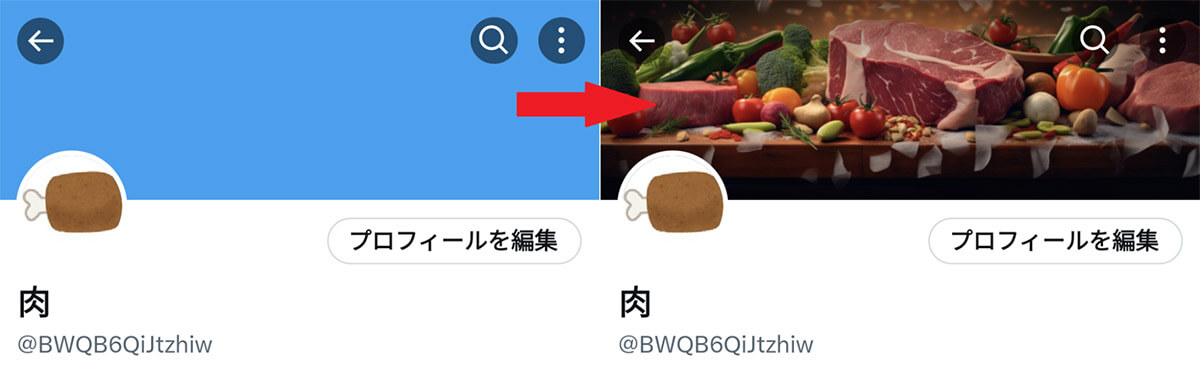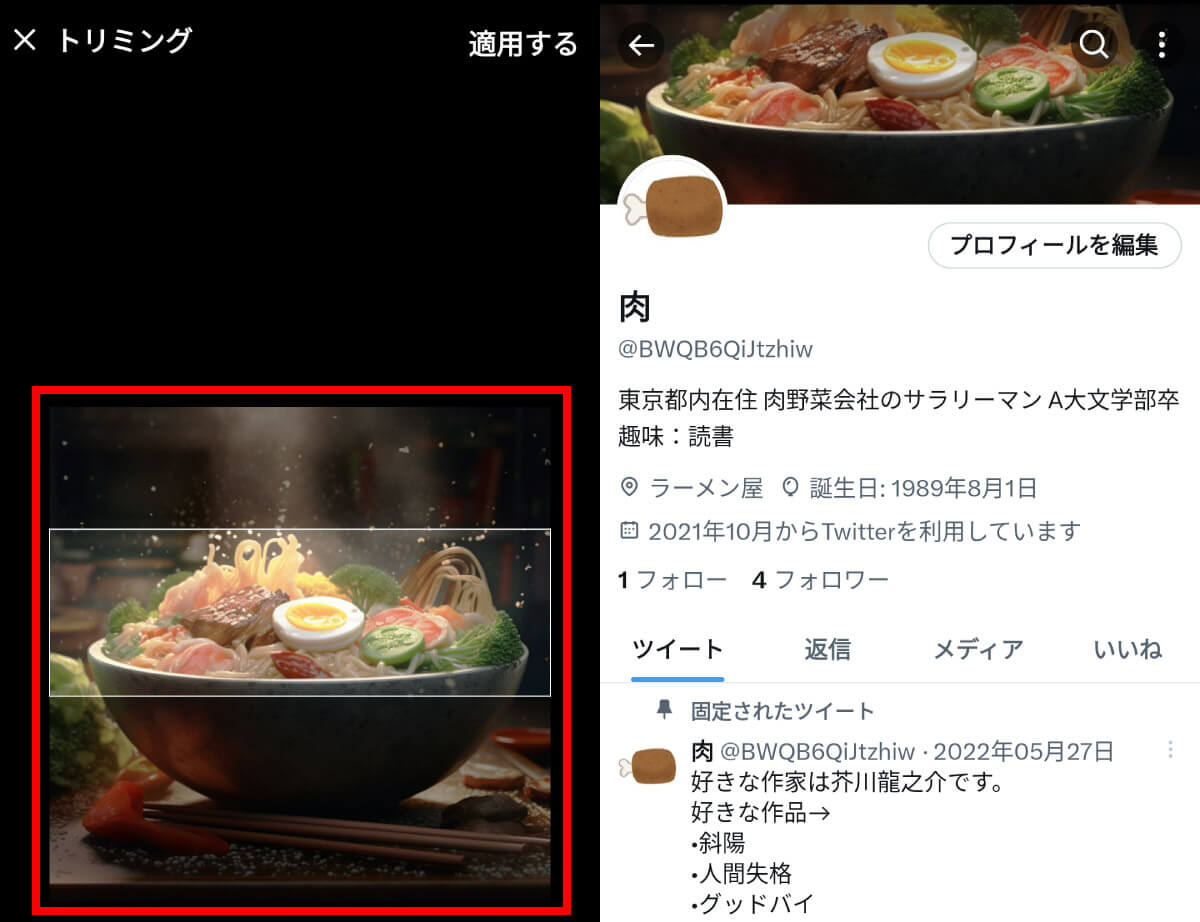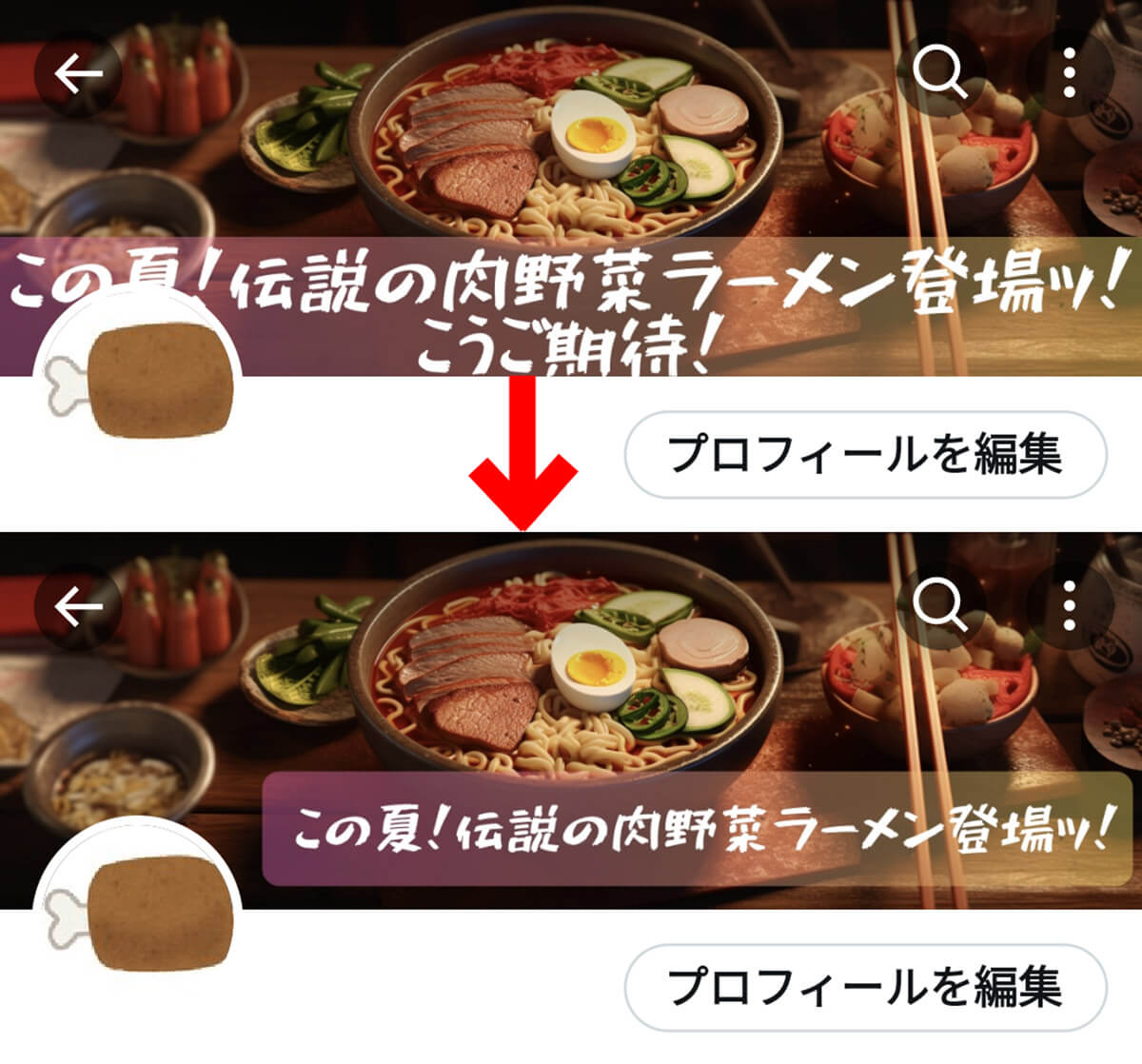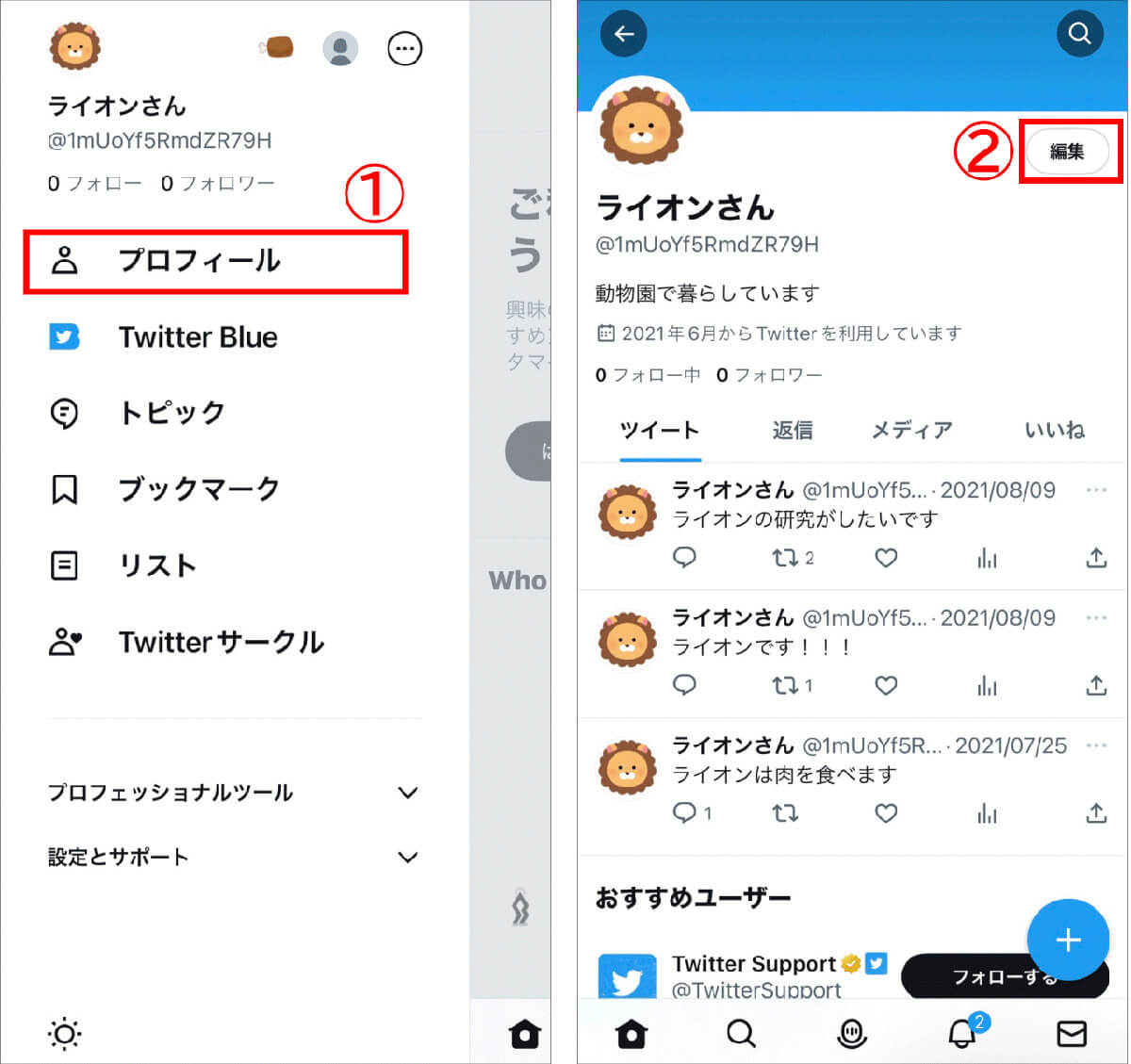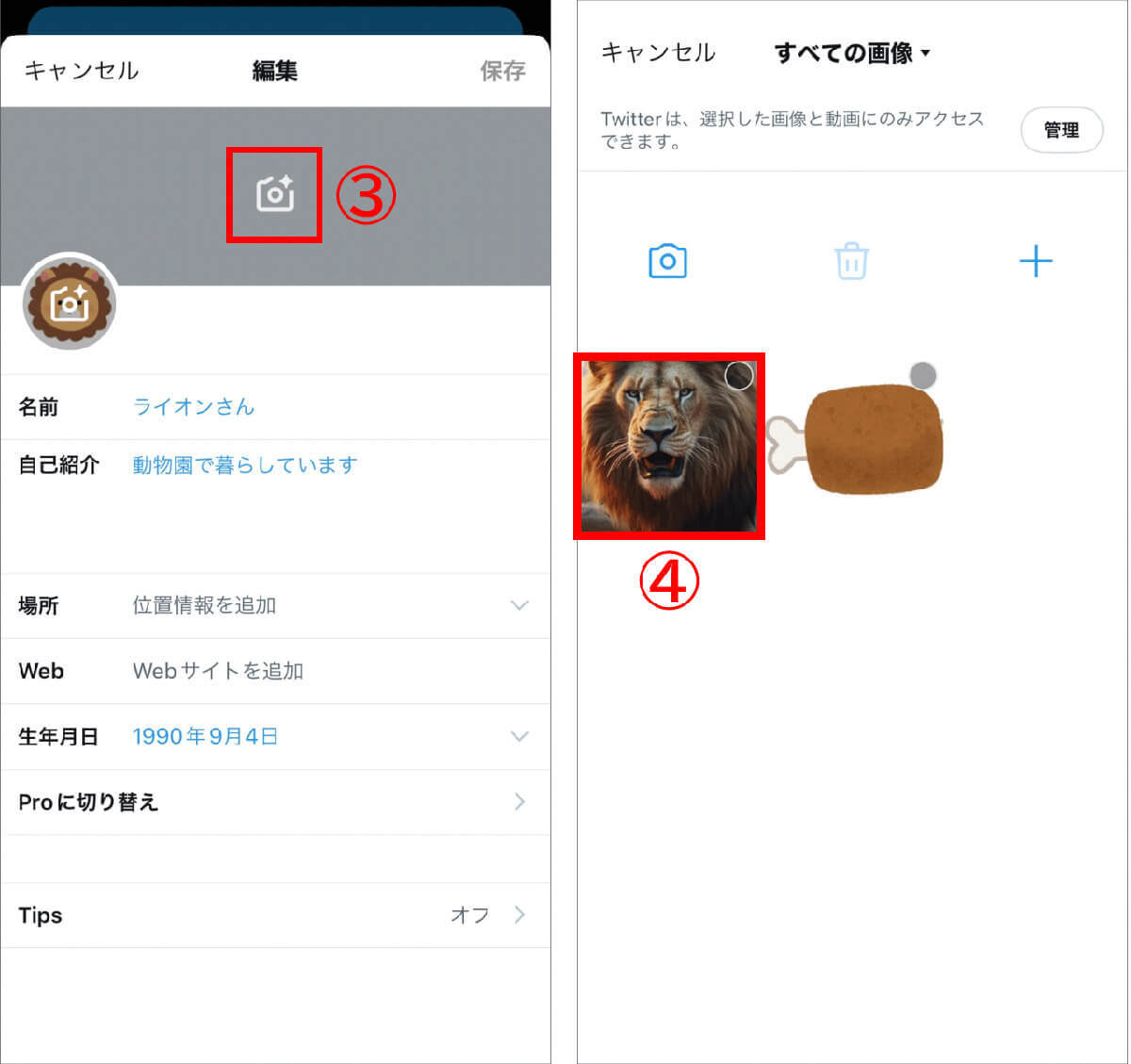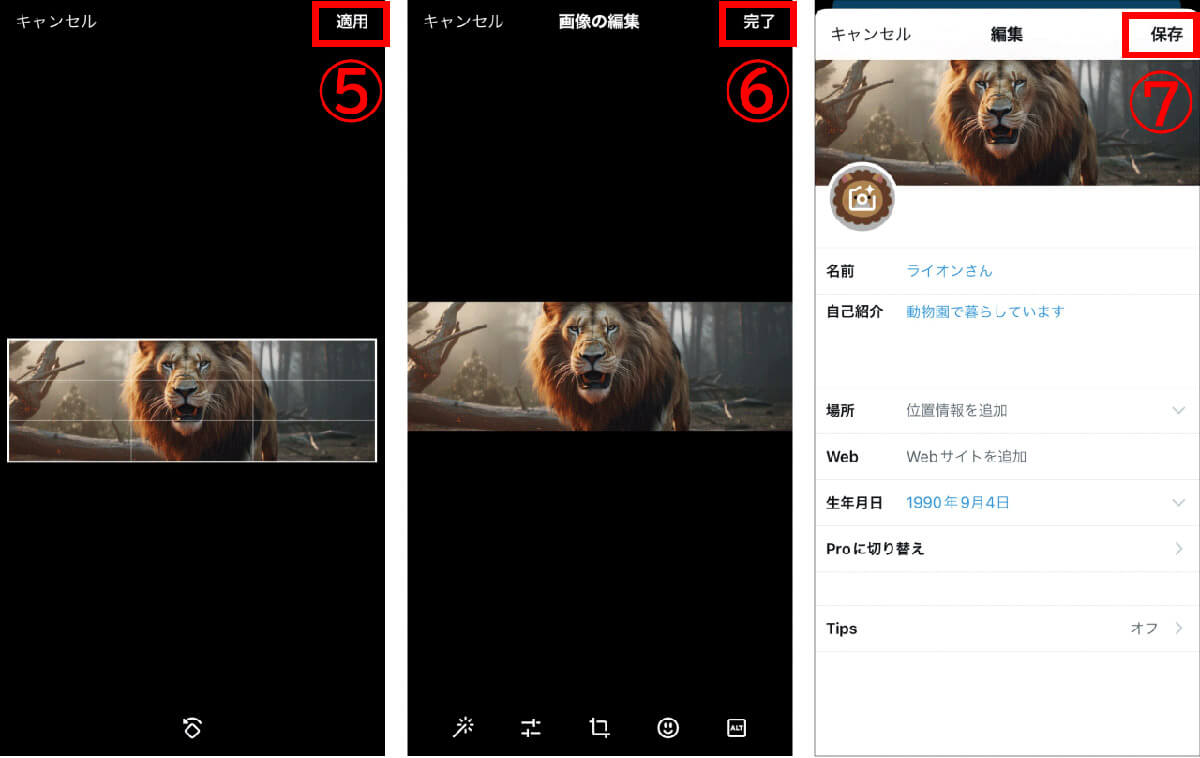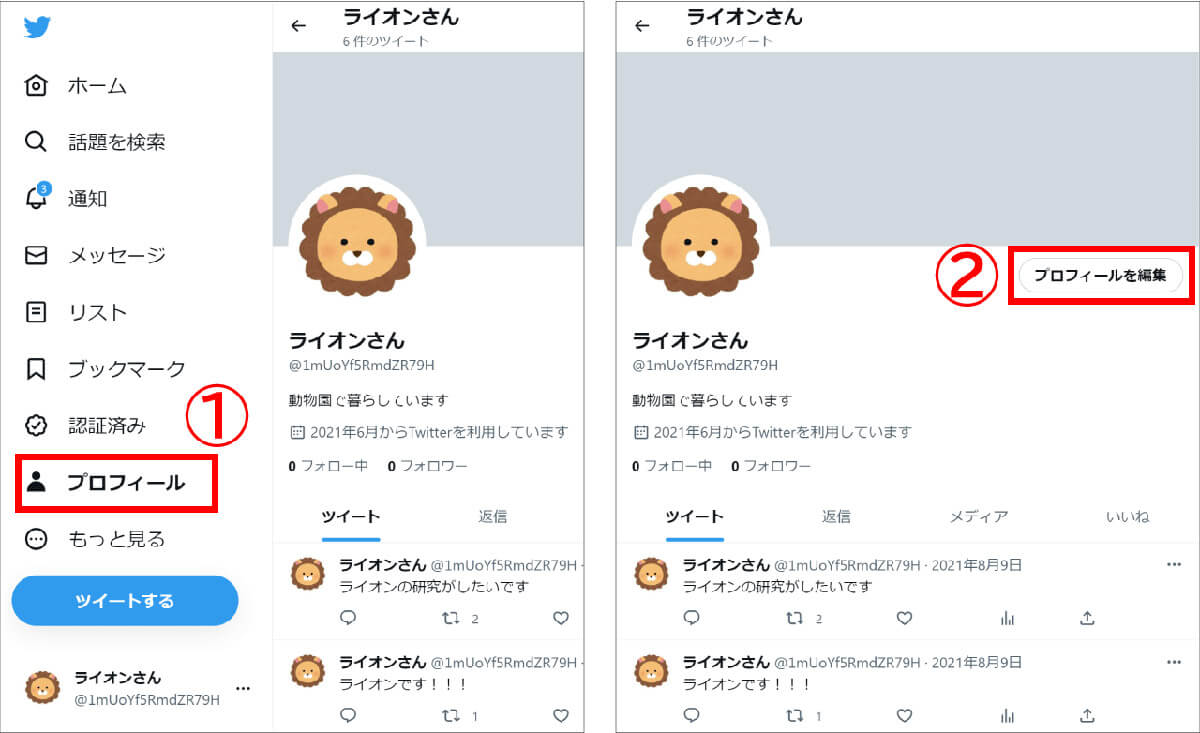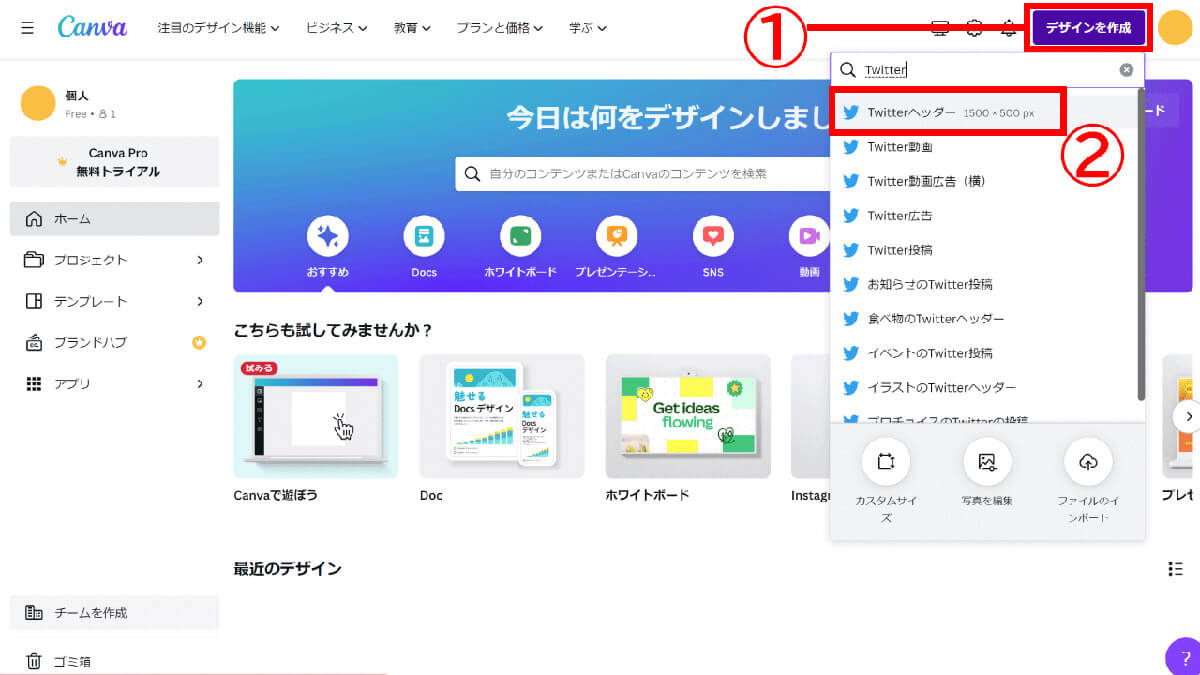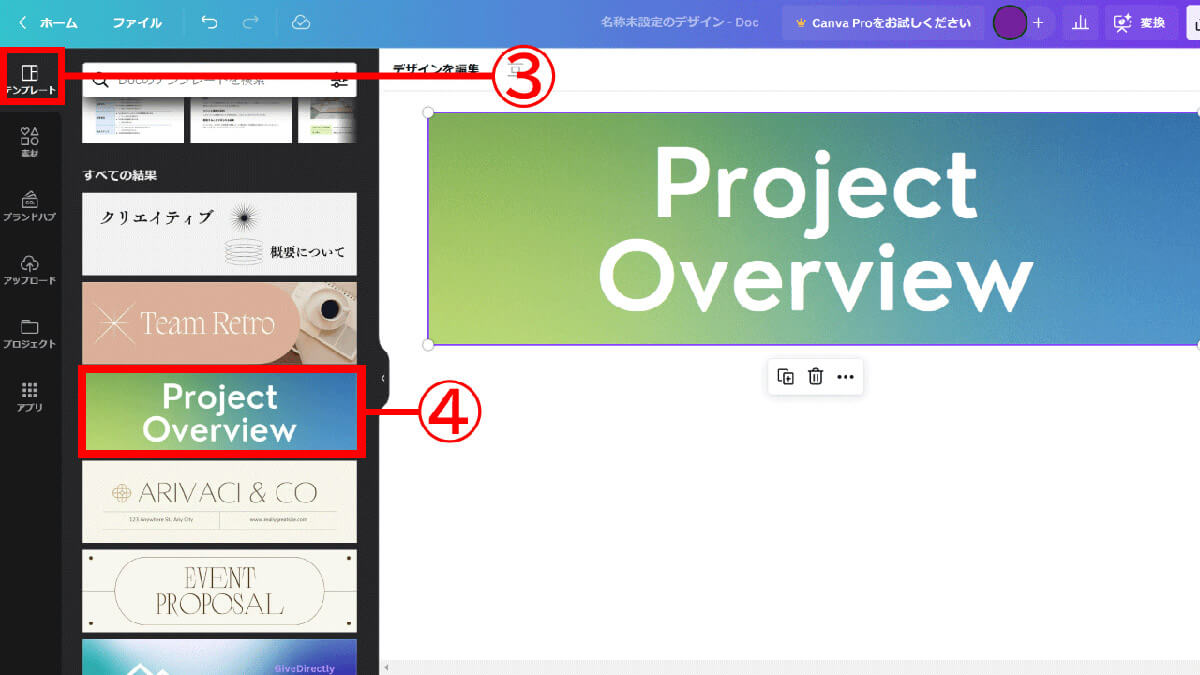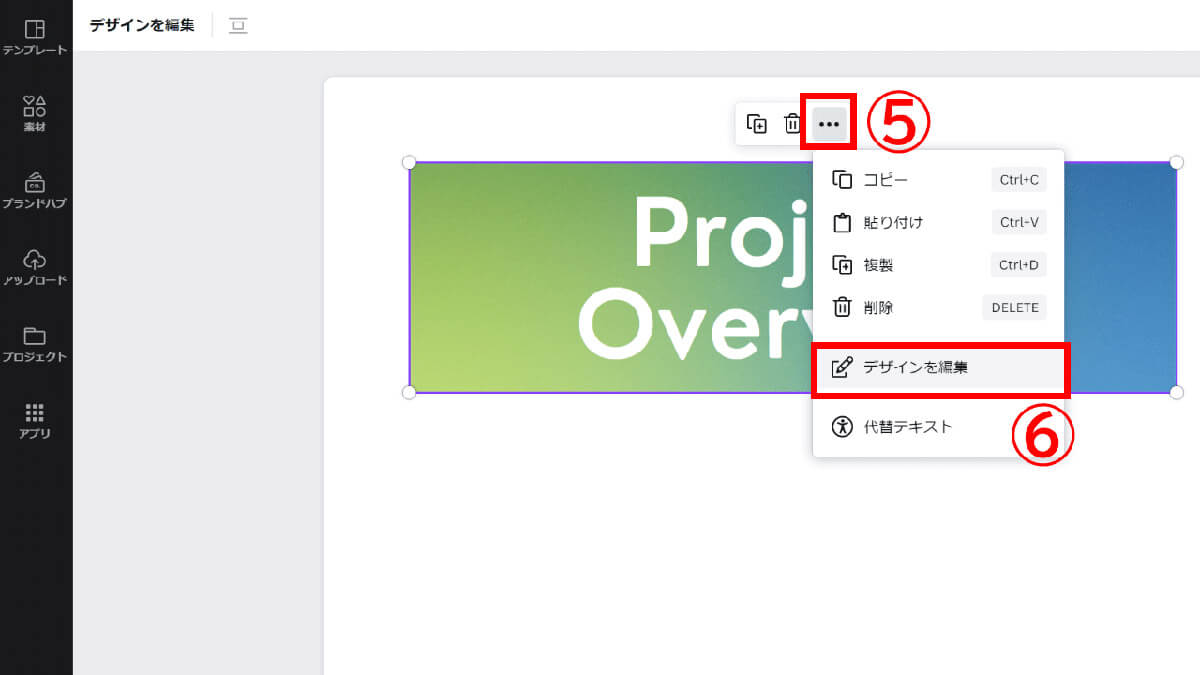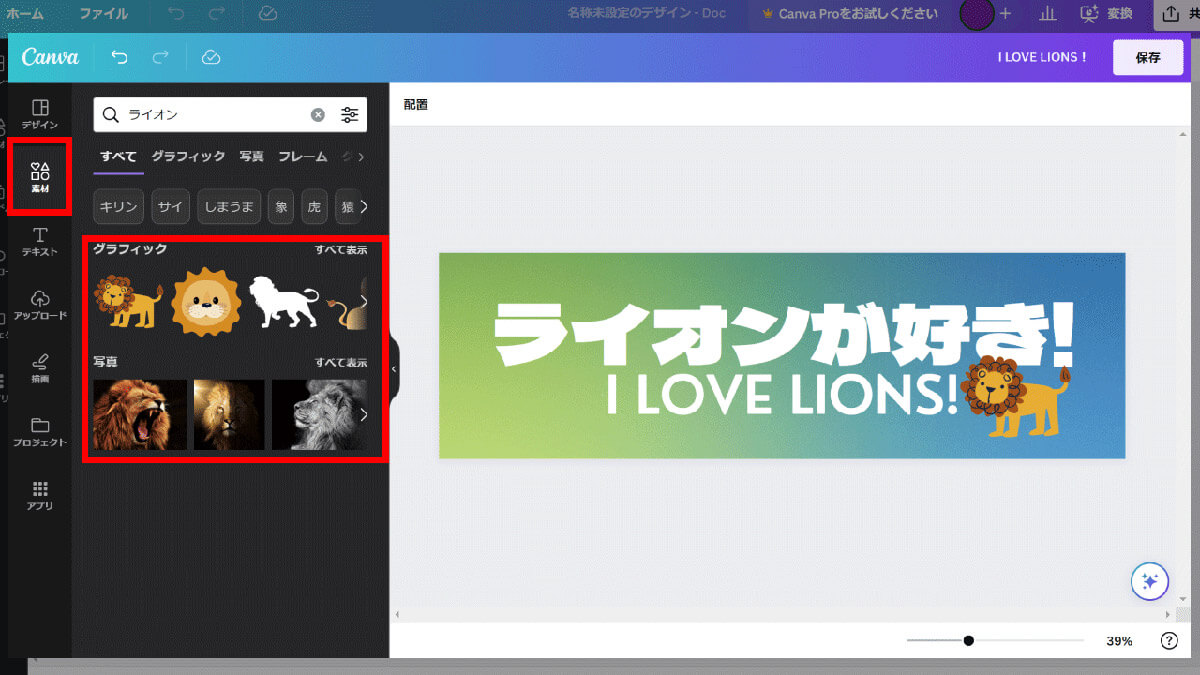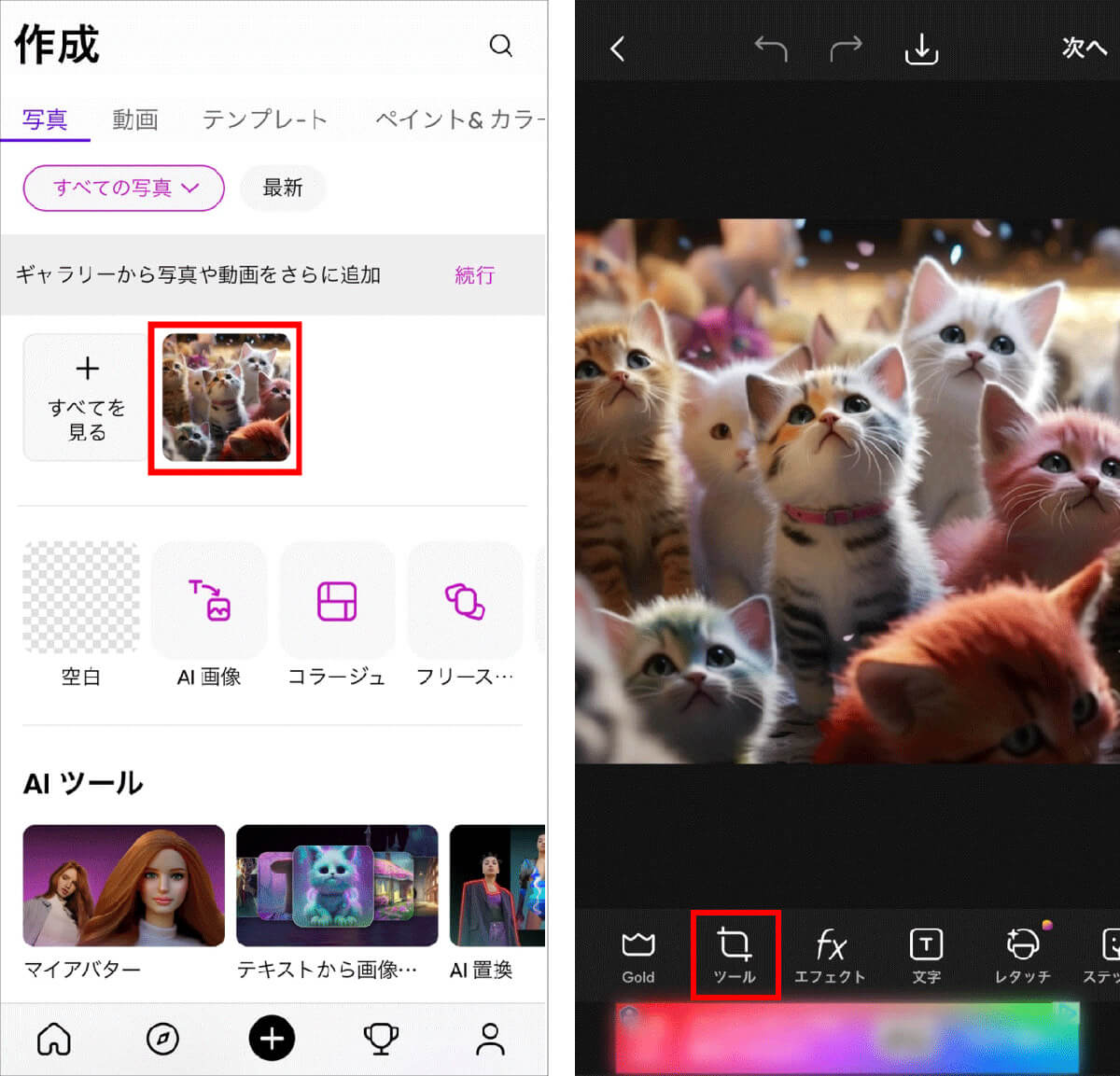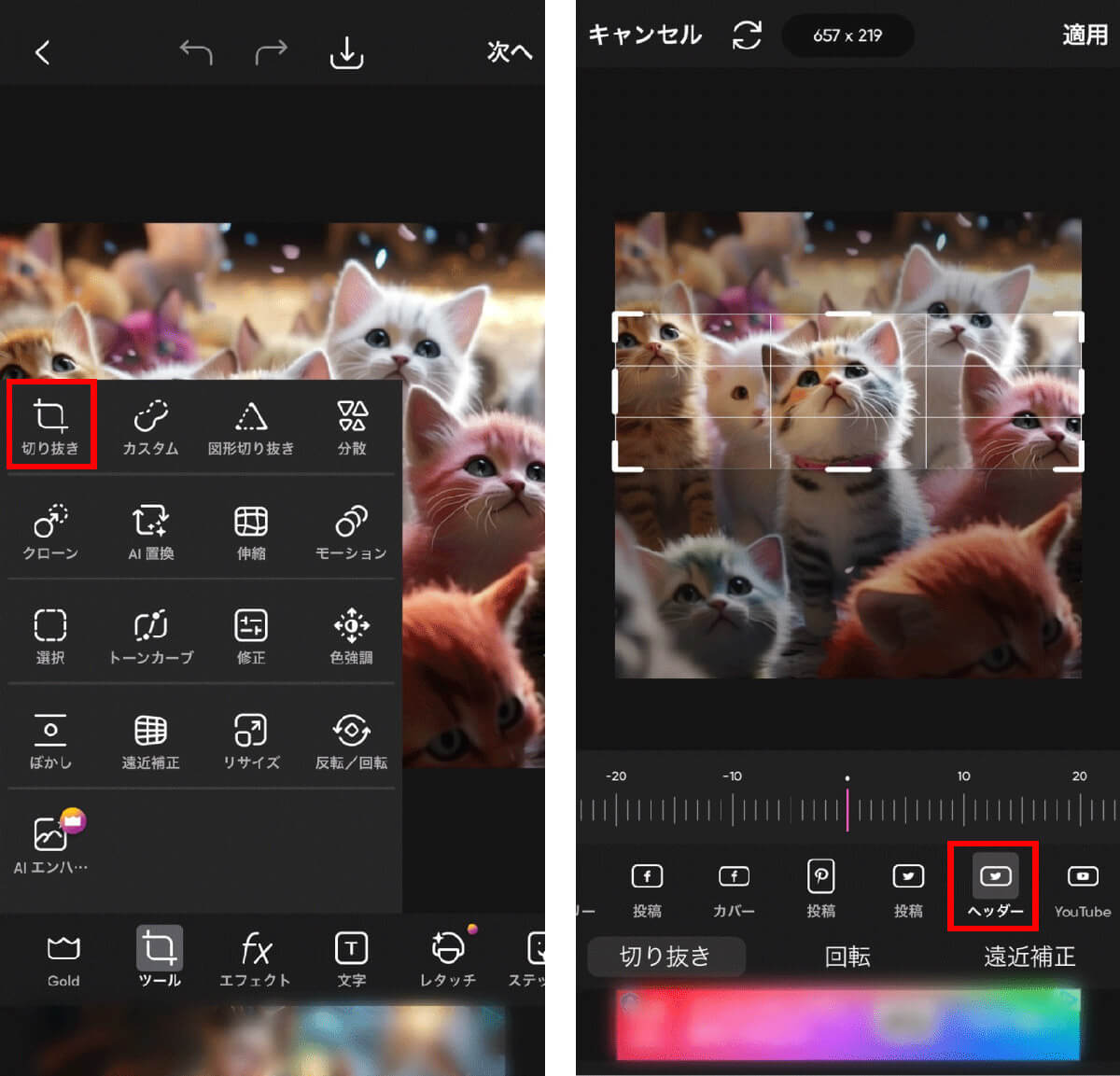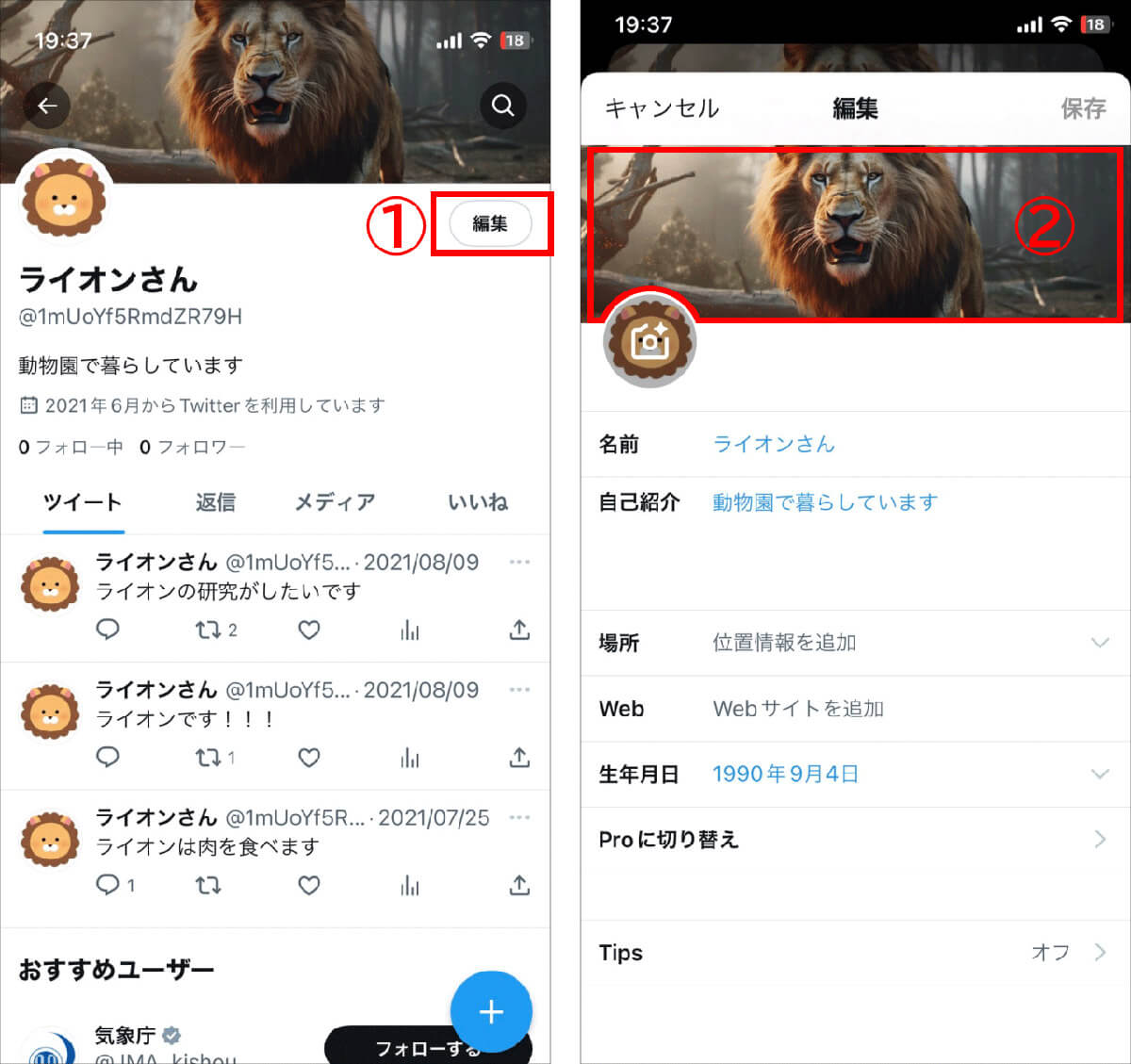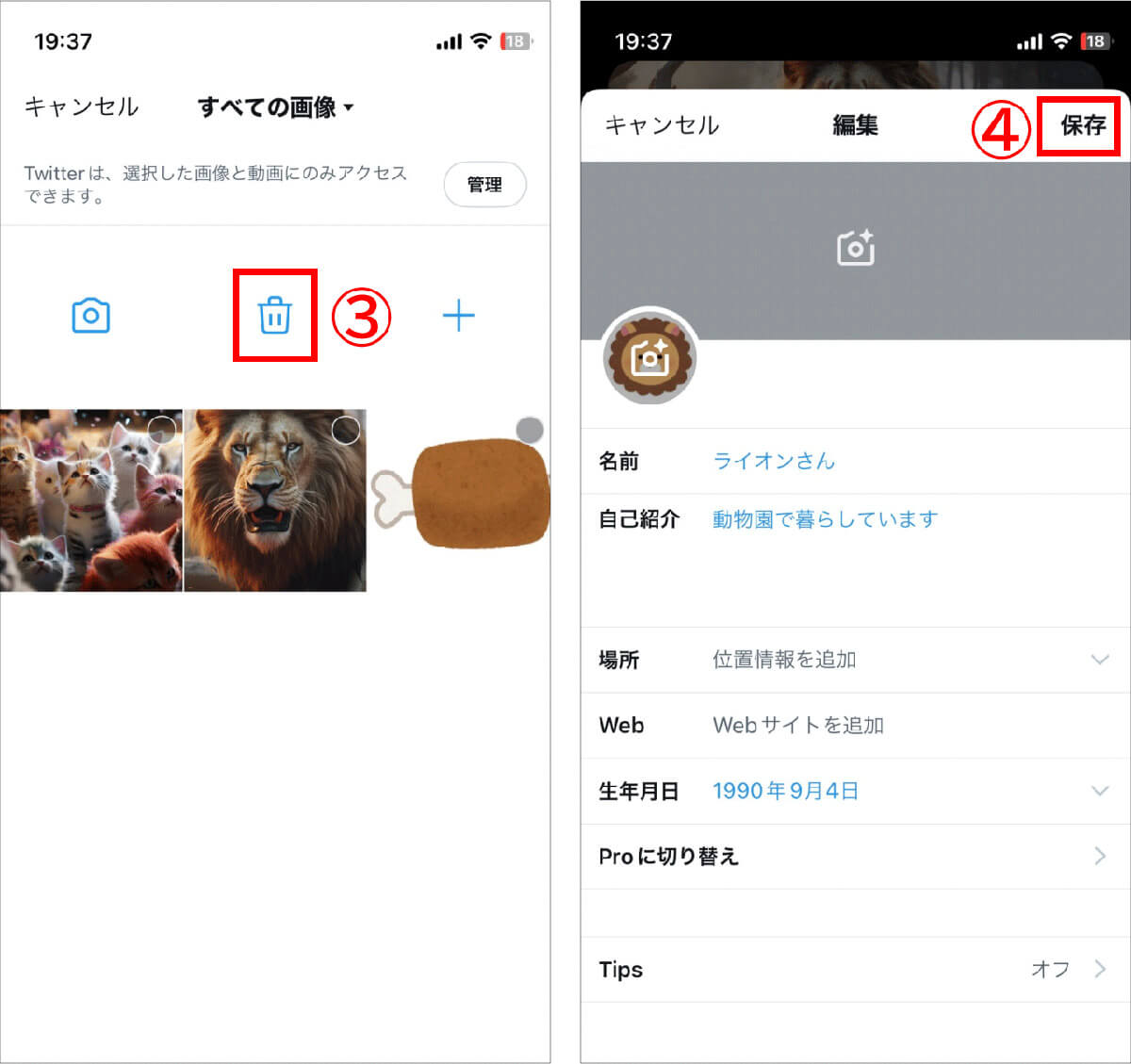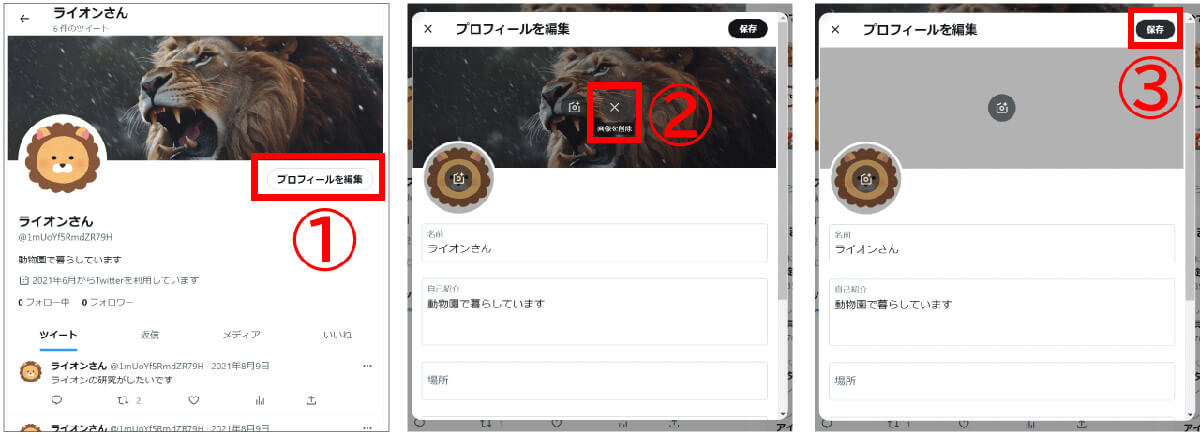Twitterの自分のプロフィールページに設定できるヘッダー写真。デフォルトでは青の画像ですが、自由にカスタマイズ可能。
しかし、ヘッダー画像を作るのは意外と難しいもの。サイズや比率、文字やロゴの配置など、気をつけるべきポイントが多くあります。
そこでこの記事では、Twitterでオリジナルのヘッダー画像を作りたい初心者の方に向けて、ヘッダー画像の作り方やテンプレート、フリー素材を紹介します。あわせて、ヘッダー画像を変更する方法と注意点も解説します。ぜひ参考にしてください。
Twitterヘッダー画像の最適なサイズと比率
Twitterのヘッダーの公式推奨サイズは1500×500ピクセル。しかし、3:1の比率で作成すれば、サイズ自体が異なったとしても、大きな影響が出ることはありません。また、3:1の比率ではない画像であったとしても、設定時にトリミングできます。
文字やロゴの配置の注意点
Twitterヘッダー画像に文字やロゴを入れるときには、以下の2つの注意点を覚えておきましょう。
・上下が見切れる可能性がある
Twitterヘッダー画像は、3:1の比率で設定しても、上下が微妙に見切れる可能性があります。そのため、文字やロゴを入れる場合は、上下に余裕を持たせて文字やロゴを入れるようにしましょう。
・ヘッダーの左下がアイコンと被さる
Twitterヘッダー画像の左下には、自分のアイコンが表示されます。そのため、文字やロゴを入れるときには、この範囲に被らないようにしましょう。
Twitterヘッダー画像の変更方法
Twitterのヘッダー画像の変更手順をスマホ版公式TwitterとPC版(ブラウザ版)それぞれでご紹介します。
スマホから変更する方法
スマホからTwitterのヘッダーを変更する方法は以下の通り。なお、今回はiPhoneを使用していますが、Androidスマホでも基本的な手順は同じです。
PCから変更する方法
PC(ブラウザ)からTwitterのヘッダーを変更する方法は以下の通りです。
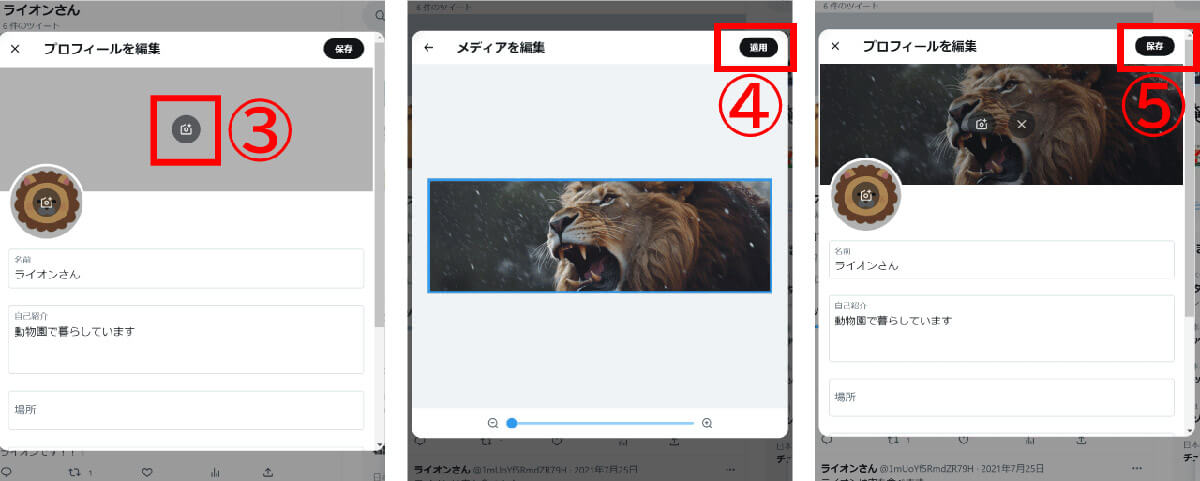
【3】③ヘッダー画像中央にあるカメラアイコンをクリックします。【4】ヘッダーにしたい画像を選択した必要に応じて、ヘッダー画像のトリミングを行い、④「適用」をクリック。【5】最後に⑤「保存」をクリックして変更は完了です
Twitterヘッダー画像の作り方
Twitterヘッダー画像を作る方法は様々ありますが、ここでは無料で使えるオンラインツール、CanvaとPicsArtをご紹介します。
【作り方1】Canvaでテンプレートを使う
Canvaとは、オンラインでデザインができる無料ツール。Twitterヘッダー画像用のテンプレートが多く用意されています。
Canvaは無料でアカウントが作れ、基本的な機能の利用が可能です。アカウント登録を済ませたら、Canvaにアクセスします。
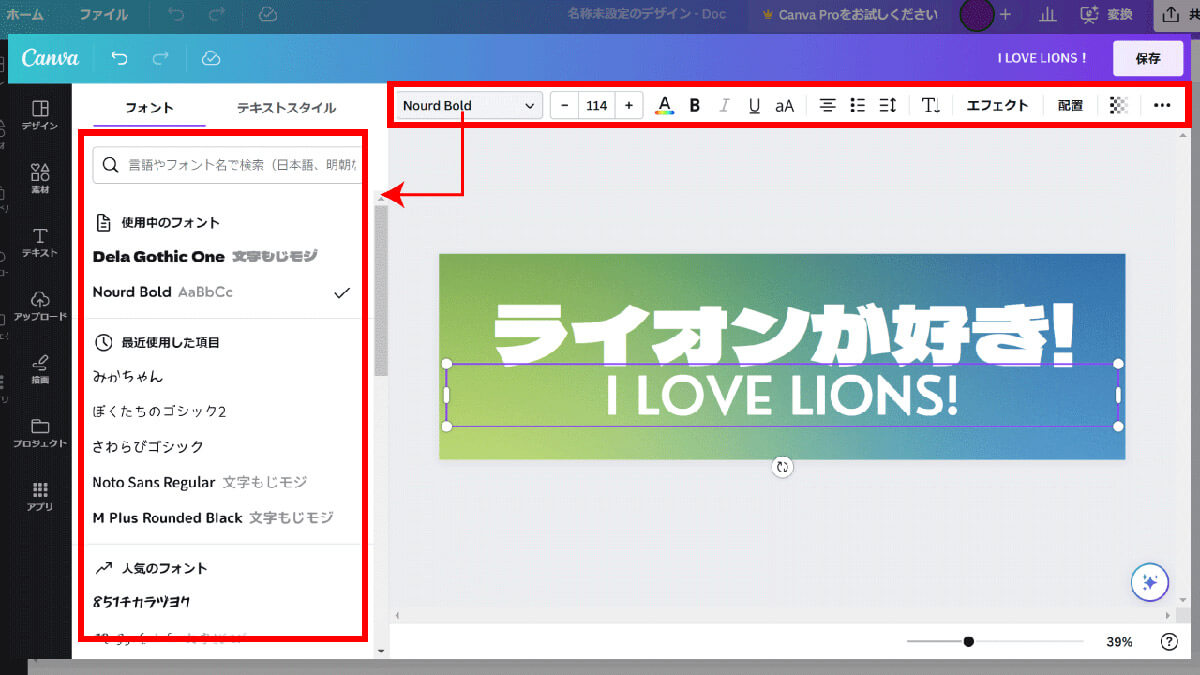
文字を選択すると、編集が可能になります。文字の差し替え、文字の太さ、フォント、文字間を変更することが可能です。例えば、フォントを変更したい場合は、メニューバーよりフォントをクリックするとフォントの一覧が表示されます
なお、もちろんテンプレートを使わず、自分で用意した画像を使ってヘッダー画像を作ることも可能です。
【作り方2】Picsartでオリジナル画像を作る
画像加工アプリ「Picsart」を利用してTwitterのヘッダー画像を作ることも可能。なお、「Picsart」はオンラインツールもありますが、今回はスマホアプリで作成する方法をご紹介します。
まず、iPhoneの場合はApp Store、Androidスマホの場合はPlay Storeからアプリをインストールします。
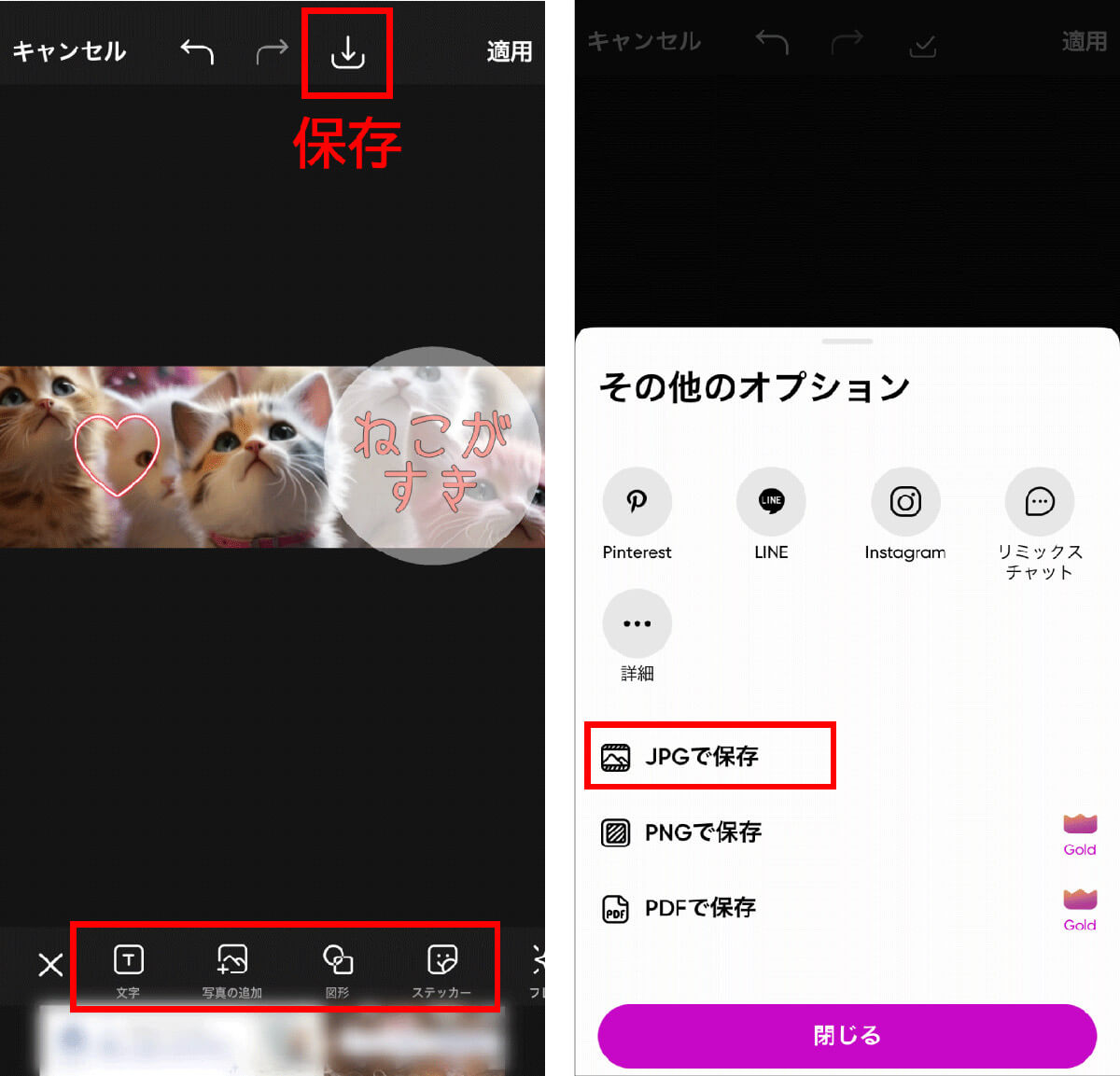
【5】下部のタブに編集メニューがあるため、文字を入力したり、ステッカーを貼り付けたり自由に編集しましょう。編集が完了したら[↓]ボタンをタップします。【6】最後に「jpgで保存」を選択すると保存されます
ただし、無料で使用できる機能や、フォント、素材などは限られていますので注意してください。
Twitterのヘッダー画像におすすめのフリー素材サイト
ネット上にアップロードされている画像を気に入り、無断でダウンロードしてTwitterのヘッダーに利用すると、著作権法に抵触する恐れがあります。そのため、ヘッダー画像は自分で撮影した写真やイラストのほかはパブリックドメインの画像や、フリー素材サイトからダウンロードした画像を利用しましょう。
以下のサイトでは、高品質な素材が豊富に揃っています。
・Pixabay
・Unsplash
・GIRLY DROP
サイトでは、キーワードやカテゴリーで検索できます。また、ダウンロードするときにサイズや形式を選択できます。ダウンロードした素材は、CanvaやPicsartなどで編集して、オリジナルのヘッダー画像に仕上げましょう。
またその他の方法としては「AIイラストくん」を使うのも良いでしょう。「AIイラストくん」は文章からイラストを生成可能なAI(人工知能)。具体的な使い方は以下の記事で解説しています。
ヘッダー画像を元に戻す方法は?
以前はヘッダー画像の削除はできませんでしたが、2023年6月現在はTwitterのヘッダー画像の削除は可能です。
スマホの公式ツイッターからヘッダーを削除する方法は以下の通り。
PC(ブラウザ)版公式ツイッターからヘッダーを削除する方法は以下の通りです。
Twitterのヘッダーを作るときの注意点
Twitterのヘッダーを作るときの注意点は以下の通りです。
上下が見切れる可能性がある
先述した通り、Twitterのヘッダー画像は上下が微妙に見切れる場合があります。以前は60ピクセル見切れる仕様でしたが、2023年6月現在は仕様が変更になり60ピクセルほどは見切れません。ただ、極端に上や下に文字などを配置するのはやめておきましょう。
ヘッダーの左下がアイコンと被る
文字やロゴなどの重要な要素は、アイコンが被る位置には入れないようにしましょう。スマホとPCではアイコンが被る面積が異なるので注意してください。
裸や水着写真は削除される可能性がある
Twitterでは、性的な内容や暴力的な内容を含むヘッダー画像は禁止されています。そのため、裸や水着の写真などは削除される可能性があります。Twitterの利用規約やコミュニティガイドラインを確認して、適切なヘッダー画像を選びましょう。
まとめ
Twitterのヘッダー画像は、プロフィールの中で最も目立つため、どのような発信をしているアカウントなのか一目で分かる画像にしておくことで、見る人の印象に強く残ります。適切なヘッダーを設定し、プロフィールへアクセスしてくれたユーザーに対して、しっかりと伝えたいことをアピールすることが重要です。ぜひ今回ご紹介した方法で画像作成やヘッダーの設定に挑戦してみてください。